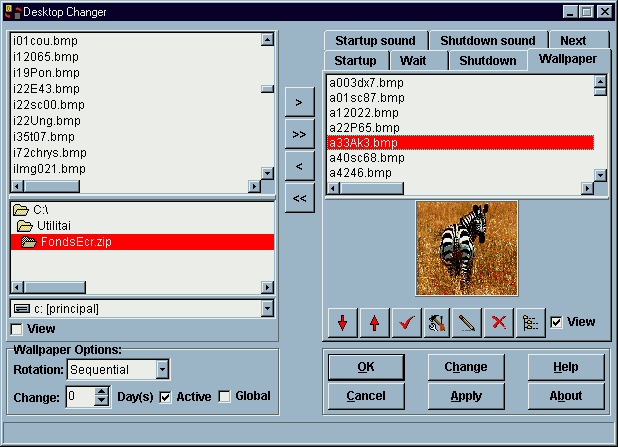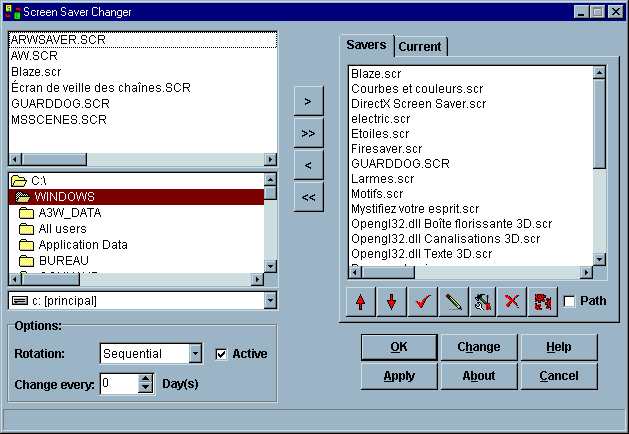- Sur son écran, c'est comme chez soi, on aime avoir des papiers peints qui nous plaisent et on aime en changer assez souvent, quitte à revenir sur les précédents. Il est beaucoup plus facile de réaliser un tel caprice sur son ordinateur, car bien sûr, il existe des programmes pour le faire. Ces deux là vont ensemble et ont de solides qualités, et aussi quelques difficultés d'installation. Je les utilise avec le planificateur de tâches d'Internet explorer (celui de Microsoft Plus fait aussi l'affaire, d'autres aussi...), afin d'en provoquer le déclenchement selon mon bon vouloir.
- Cela étant, il va de soi que je n'ai pas opté pour l'utilisation de "thèmes", que je trouve plus exigeants en ressource et plus difficilement maniables. Plus "poudre aux yeux", aussi... Ceux qui les ont adoptés ne seront donc pas intéressés par la présente page, à moins que l'on puisse mélanger...
|
Pour réinventer son environnement
|
- Commençons par Desktop Changer. Il comporte deux programmes, DtcChanger.exe et DChanger.exe. Le premier répare les éléments que seront pris en compte, c'est lui que l'on voit ci-dessous, le second déclenche le changement.
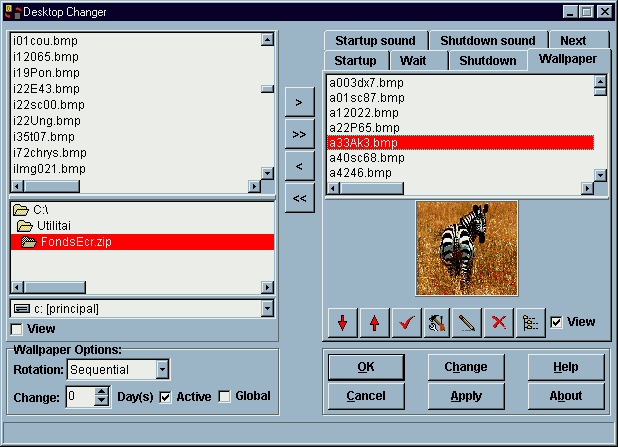
- La préparation consiste à choisir dans la partie gauche les éléments que l'on veut prendre en compte, à partir de n'importe quel dossier, puis à les sélectionner et les placer dans la partie droite. Leur prise en compte sera alors séquentielle ou aléatoire. La prévisualisation est bien sûr très pratique.
Les éléments en question sont :
- des images .bmp servant pour les papiers peints (oui, ce sont des plus gros fichiers que les formats gif ou jpeg, mais je réduis leur taille en les mettant dans des fichiers zip, et Zip Magic me permet de les utiliser),
- des images .sys servant aux écrans d'ouverture ou de fermeture de Windows,
- des sons .wav servant à l'ouverture et la fermeture de programmes par Windows.
- Je place le déclenchement dans le dossier démarrage, et dans le planificateur de tâches, après 5 mn d'inaction. Mais il faut prendre garde de le faire en utilisant un paramètre : Dchanger.exe /CHANGE, sinon le papier peint n'est pas changé ! (bizarre, et il faut chercher dans la documentation, pour trouver cet important détail...)
- En ce qui concerne le Screen Saver Changer, la préparation s'effectue par la commande "Configurer" du menu contextuel (obtenu par le bouton droit de la souris sur SSChanger.scr ou un de ses raccourcis), alors que le lancement s'effectue en lançant SSChanger.scr. SS Changer est en effet lui même un économiseur d'écran qui regroupe tous les autres qu'il gère.
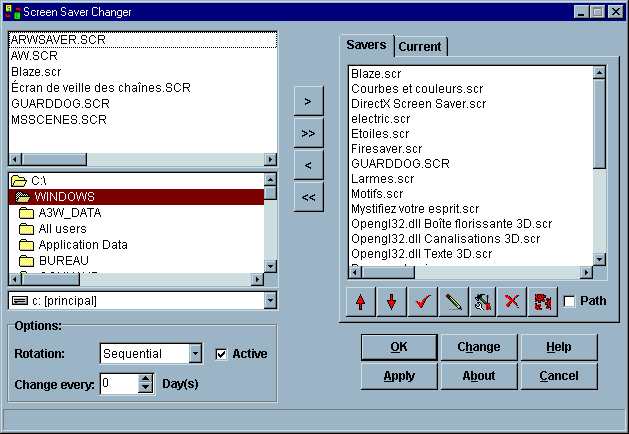
- Le principe de préparation est similaire à celui du Desktop Changer. L'onglet "Current" permet de tester les économiseurs.
- J'ai placé le lancement dans le planificateur de tâches (après 10 mn d'inaction), en utilisant la syntaxe Start SSchanger.scr /t (qui n'est pas dans la doc...). Et dans les propriétés du bureau Windows, j'ai désactivé l'économiseur, puisque c'est le planificateur qui le lance. Il est possible qu'il y ait une autre méthode de lancement, en prenant SSchanger.scr comme économiseur de Windows (mais il faut le placer dans le dossier Windows, et je n'ai pas voulu le faire).
- Un avantage de cette mise en place est qu'il n'y a pas un (ou deux...) programme spécifique qui travaille en tâche de fond pour lancer les changements. C'est le planificateur qui s'en charge, entre autres tâches.
- Ces deux programmes ont été écrits par l'Anglais Stewart Hector, on les télécharge en allant à sa page Desktop Changer ou à sa page Screen Saver Changer.